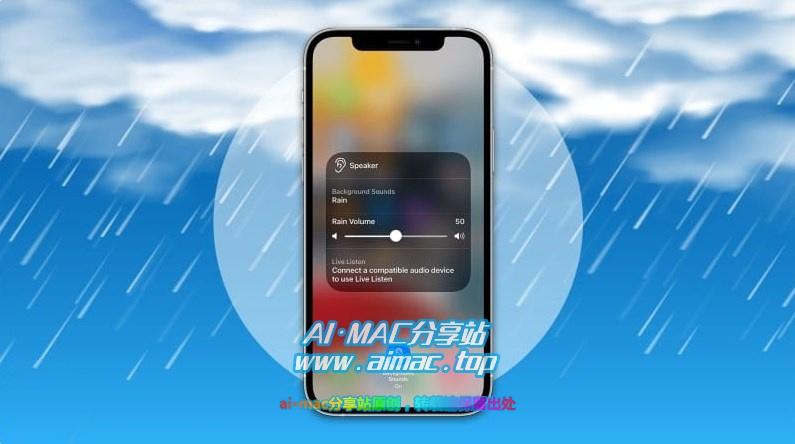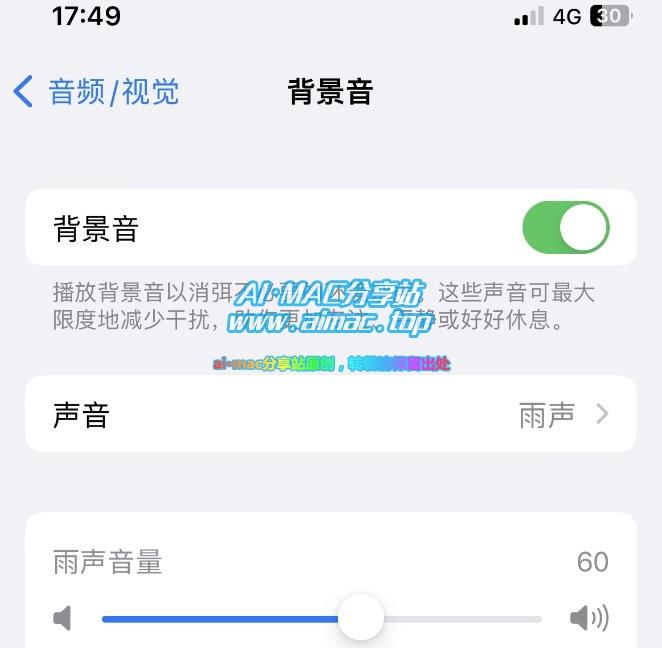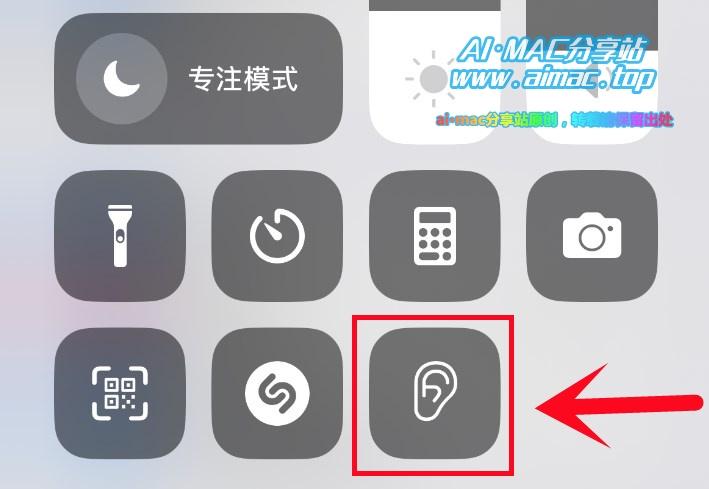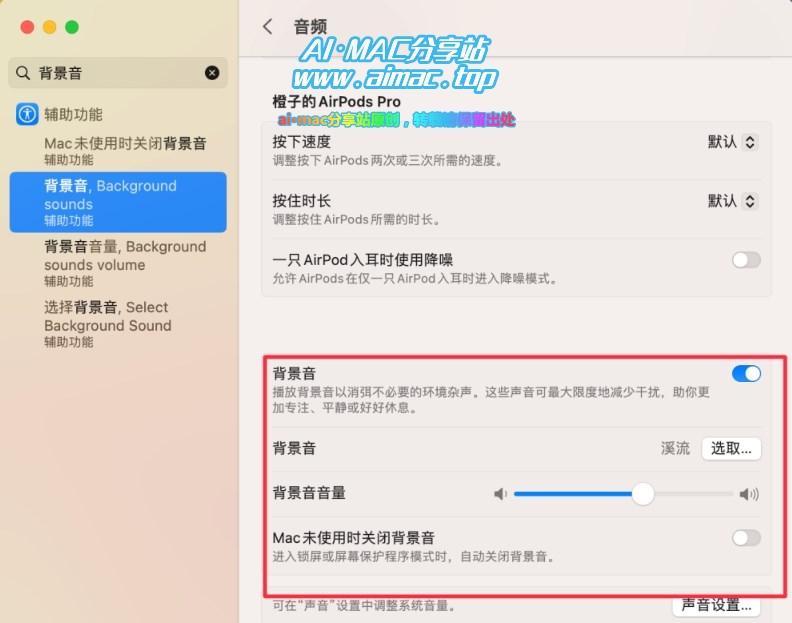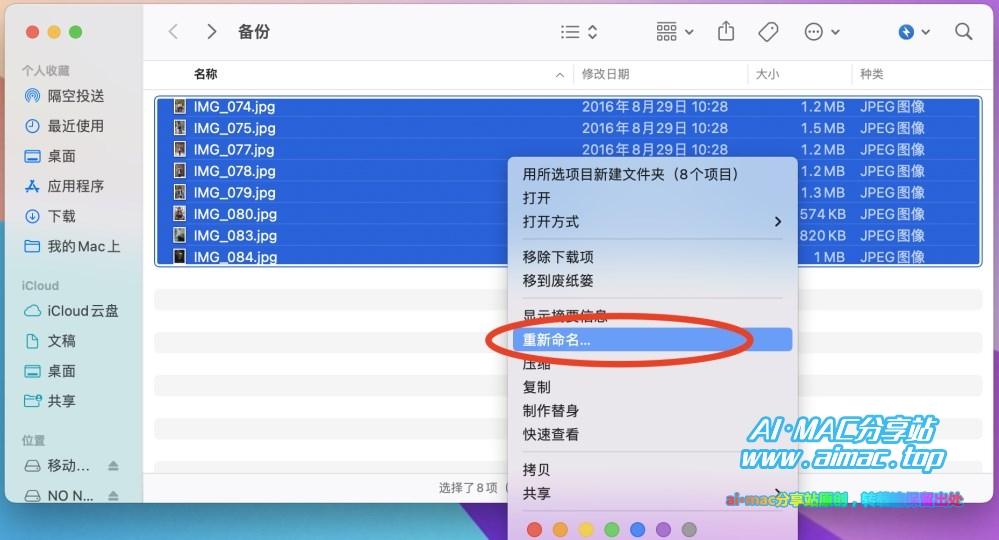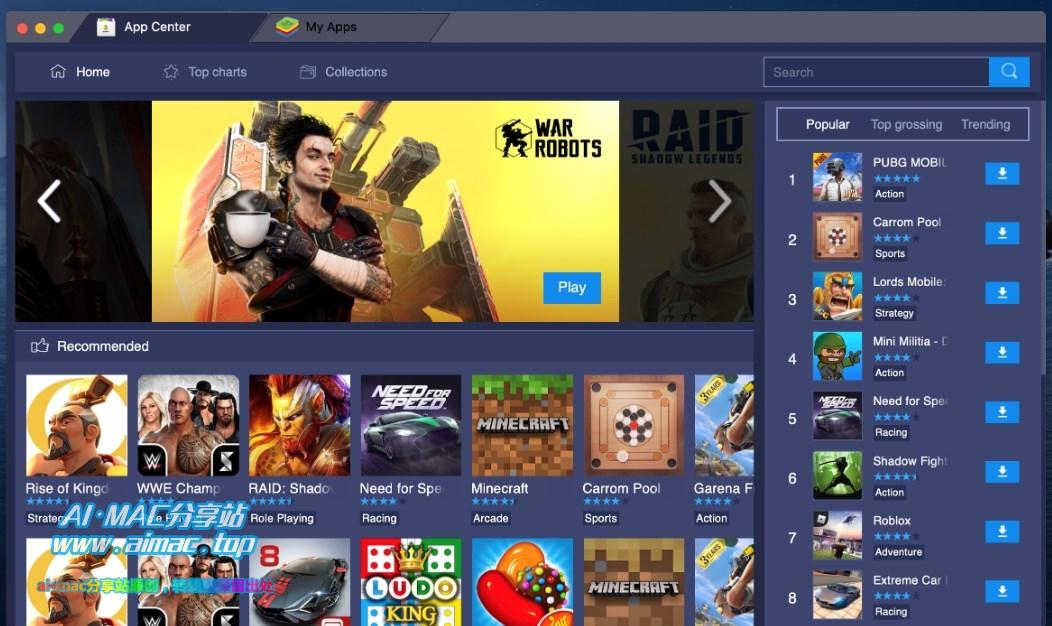怎样用iPhone、iPad、Mac播放“白噪声”?
当你打算沉浸到工作、学习当中的时候,周围却有点吵,导致自己总是分心、静不下心来,自然是很郁闷的一件事情,这种时候,我们可以采取一些方法来削弱或消除周遭环境的干扰,比如佩戴隔音耳塞、主动降噪耳机、或隔音效果比较好的普通耳机,此外,我们还可以通过收听节奏缓慢、舒缓的音乐,来起到降低干扰的作用。
今天给大家介绍另外一种方法,利用苹果设备自带的功能,播放“白噪声”,同样能够起到不错效果,下面教大家如何设置。
1、iPhone、iPad播放“白噪声”的方法
所谓“白噪声”,这个词我估计很多小伙伴应该都听说过,简单来说,类似于下雨声、小河或溪流的潺潺流水声、微风吹拂树叶的沙沙声等,就是“白噪声”,有很多小伙伴喜欢听着“下雨声”入睡,就是因为这类自然的声音有着舒缓身心、纾解压力的作用。
估计有不少人曾经在音乐APP搜索过、或在网上下载过下雨声、流水声等,在睡觉之前进行播放,这里教大家另外一个方法,如果你是苹果iPhone、iPad、Mac用户,有更简单的方法能够播放白噪声,而无需像上面说的需要搜索或下载相关音频,下面带大家了解一下。
前提条件:要使用本文介绍的功能,iPhone、iPad设备需要满足iOS 15或iPadOS 15及更高版本系统,Mac设备则需要满足MacOS 13 Ventura及更高版本系统,如果不满足该条件,请升级设备的OS版本,或者放弃本方法、采用传统方法进行播放。
满足系统要求的iPhone或iPad用户,请通过桌面–>设置–>辅助功能–>音频/视频–>背景音,打开之后,点击最上方的“背景音”滑块以启用背景音播放功能,然后点击“声音”选项,在里面选择雨声、海洋、溪流、平衡噪声、亮噪声等用来播放的可选白噪声,然后“音量”功能选择合适的播放音量,除此之外,你还可以设置“在有其他媒体播放的时候”同步播放白噪声、并设置播放音量,以及选择在iPhone、iPad锁屏以后是否继续播放白噪声。
2、将“背景音”播放功能添加到控制中心的方法
上面介绍了iPhone、iPad自带的播放“白噪声”(背景音)功能的标准使用方法,由于标准方法需要进入好几层菜单,略微有点麻烦,这里教大家将该功能添加到“控制中心”的方法(在iPhone右上角下滑手指,出现的那个界面就是控制中心),这样更加方便,可以做到“一键播放”。
依次点击桌面–>设置–>控制中心,打开之后,往下滑动屏幕,在“更多控制”列表里面找到“听觉”功能,然后点击左边的“+”号将“听觉”功能添加到控制中心,就可以了,这样设置之后,以后想要播放“背景音”的时候,只需要下滑手指打开“控制中心”,然后点击“听觉”按钮(图标的外观是一只耳朵形状),最后点击“背景音”的开关就会开始播放了。
3、Mac播放“白噪声”的方法
满足条件(MacOS 13 Ventura及更高版本的Mac)的Mac设备,同样自带白噪声播放功能,使用方法也很简单,通过桌面顶部的苹果logo–>系统设置–>辅助功能–>音频–>背景音,就可以让Mac播放白噪声了,同样的,在此菜单内你还可以修改具体播放的白噪声、播放音量、以及锁屏时是否播放。
跟iPhone、iPad一样,为了简化播放所需的操作,你也可以将“背景音”播放功能添加到Mac的控制中心或菜单栏内,从而实现“一键播放”,具体方法如下:通过苹果logo–>系统设置–>控制中心,接下来同样是找到“听觉”功能,然后启用“在菜单栏中显示”或“在控制中心中显示”,这样设置以后,你就可以在Mac桌面顶部的菜单栏内或右上角的控制中心内快速启用“背景音”播放功能了(Mac端的“背景音”功能图标同样是一只耳朵形状)。
写在最后
上面介绍了在苹果iPhone、iPad和Mac设备上,使用系统自带的“背景音”功能播放白噪声的方法,满足系统要求的用户可以很轻松的使用该方法播放白噪声,当你想要专注于工作或学习、或者晚上睡不着的时候,不妨试试这个方法。
当然了,如果你的iPhone、iPad或Mac设备系统版本低于上面提到的目标OS版本,没办法使用此功能,你也可以按照传统方法到网上下载类似的“白噪声”声音文件进行播放,也能实现一样的目的,只不过没有苹果自带功能那么方便罢了。